
米窗全局小窗是一款专为安卓用户设计的强大工具,它允许用户同时在一个小窗口内运行多个应用,极大提高了手机使用的效率。这款应用支持用户自由调整窗口的大小和位置,实现真正意义上的多任务处理,让您的手机使用体验更加流畅和高效。
1、下载和安装:首先需要在本站下载米窗全局小窗app,然后安装到手机上。
2、开启权限:
打开米窗全局小窗app,并授予以下权限:
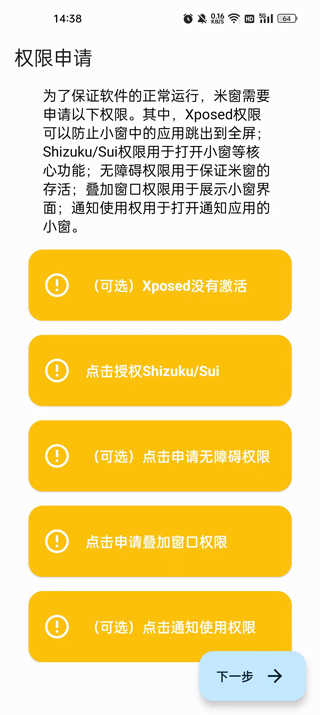
无障碍权限;
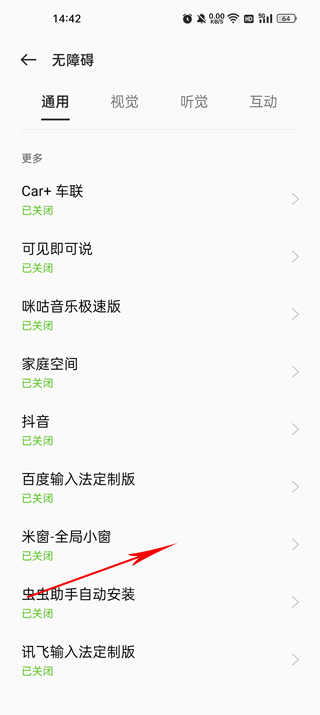
窗口叠加权限;
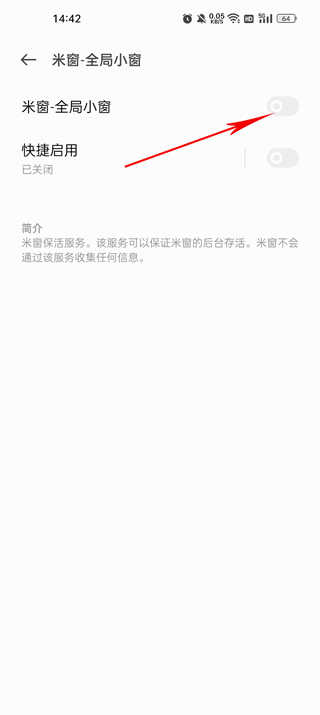
通知使用权限。
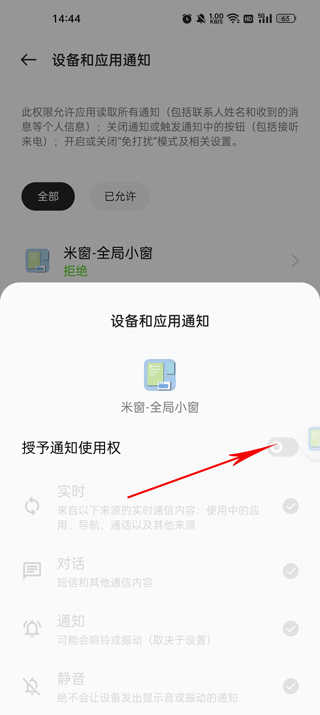
3、安装Xposed框架:下载并安装Xposed edge pro,使用LSPosed来激活Xposed框架。
4、刷入模块:使用面具(Magisk)刷入sui模块或shizuku模块,注意:sui模块需要Riru模块支持。
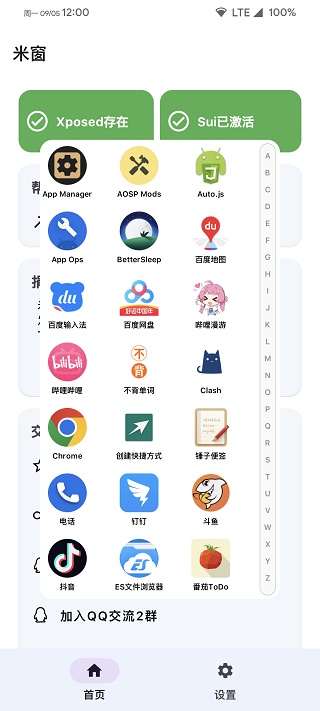
6、完成设置:完成所有权限设置后,点击下一步即可开始使用米窗全局小窗app。
1.自定义窗口:可根据个人需求,自定义小窗口的大小、位置及显示状态。
2.快速转换:通过在移动屏幕上展示并快速切换多个APP,显著提升工作效率。
3.操作流畅:采用高科技手段实现,不占用过多系统资源,确保手机操作的流畅性。
4.智能优化:通过自学习机制跟踪用户的日常操作,自动对设备进行最优调整。
1.小窗设置:允许您调整小窗的大小和位置。
2.选择小窗应用:指定哪些应用可以通过悬浮按钮开启小窗模式。
3.从最近任务隐藏:在多任务管理器中,将米窗应用从列表中划掉,然后重新打开以应用此设置。
4.选择兼容性应用:对于那些与小窗模式有冲突,导致显示不完整或触摸失灵的应用,请开启兼容性模式。
5.电池优化:为确保米窗在后台稳定运行,建议关闭对该应用的电池优化。注意,这可能会增加设备的电量消耗。
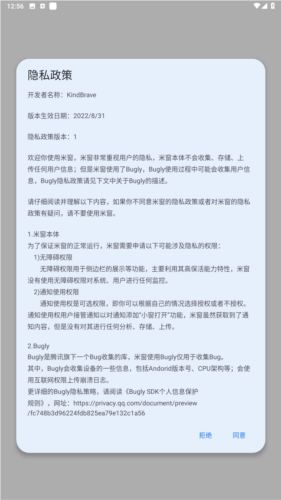
1、界面缩放过大/过小:
答:米窗支持单独对横屏/竖屏界面缩放调整,请分别调整。
2、打开小窗后,应用界面不能填满小窗,表现为类似Windows窗口:
答:前往系统设置-开发者选项,关闭“强制使用桌面模式”。
3、无法通过米窗打开小窗/卡在引导/打开小窗闪退:
答:产生该问题的原因可能是系统中设置过Vulkan,具体请见引导界面文字描述。